Un bon système d'exploitation est celui qui, tout enmaintenir un niveau approprié de sécurité et de confidentialité, parvient toujours à donner aux utilisateurs un sentiment de liberté. Un utilisateur doit pouvoir personnaliser quoi que ce soit sur son appareil, l'utilisateur l'a payé après tout. Windows Phone 7 est parfois qualifié de trop strict en matière de sécurité et cela peut détourner quelques utilisateurs. Bien qu'il s'efforce d'atteindre un certain niveau de personnalisation. Par exemple, dans le Hub photos, vous pouvez créer autant d'albums que vous le souhaitez, maisune chose que vous manquez est le choix d'une pochette d'album. Il n'y a aucun moyen en un clic de choisir la photo que vous souhaitez afficher comme couverture d'un album photo. Cependant, il existe une solution de contournement assez simple pour cela.
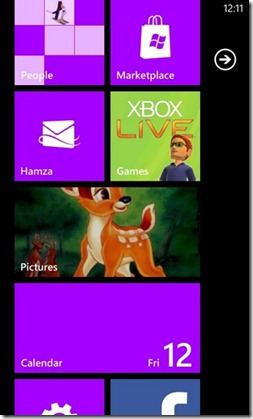
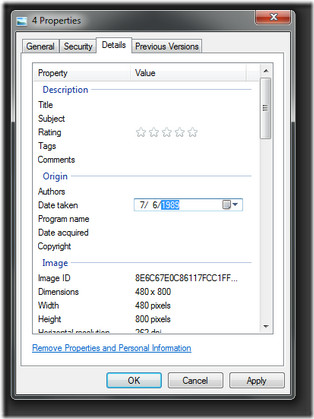
Après quelques fouilles et observations quotidiennes,les gens de PocketNow ont découvert que l'image choisie par WP7 pour la couverture de l'album était celle qui avait la date de capture la plus ancienne. Cela signifie que la photo que vous avez prise ou téléchargée en premier sera placée au début de l'album en particulier dans lequel elle est conservée. Ces informations doivent être suffisantes pour que la plupart des utilisateurs sachent quoi faire. Au cas où vous n’auriez pas encore coté, voici tout ce que vous devez faire.
- Ouvrez Zune et laissez toutes les photos de votre téléphone être synchronisées avec votre ordinateur.
- Accédez au dossier où les photos ont été stockées sur le PC et cliquez avec le bouton droit sur la photo que vous souhaitez utiliser comme couverture d'album. Cliquez sur «Propriétés» dans le menu ouvert.
- Allez dans l'onglet «Détails» et dans la section «Origine», modifiez la date de prise, en la remettant à une date antérieure à toute autre image.
- Déplacez maintenant la photo vers l'album requis dans votre téléphone.
Et voila, vous verrez que la pochette de l'album estmaintenant l'image que vous avez choisie! Certes, vous ne pouvez pas exécuter cette procédure uniquement sur votre appareil, et vous devrez également avoir accès à un ordinateur de bureau, mais c'est toujours mieux que rien. Si vous souhaitez définir une photo comme couverture pour l'ensemble du hub Photos, c'est beaucoup plus simple et tout ce que vous avez à faire est d'ouvrir l'application stock, accédez aux options dans la barre inférieure et appuyez sur le choisissez le fond option. De même, vous pouvez choisir de mélanger automatiquement l'arrière-plan du concentrateur à l'aide de l'autre option de la barre inférieure.













commentaires